أقوى شرح لتنظيم الصوتيات والصور
والفيديوهات والرسائل والأسماء (شرح كامل) !!!!!!!
[size=29] السلام عليكم ورحمة الله وبركاته
اعرض لكم اليوم مجموعة من الطرق السهلة والبسيطة لتنظيم جميع ملفاتك
(صوتيات - صور - فيديوهات - رسائل وأسماء متصلين) على موبايلك بدون الحاجة
الى برامج خاصة تحملها عليه
كله باستخدام البرامج العادية المدمجة مع الجهاز اصلا (الاستوديو - مشغل
الصوتيات - الرسائل)
وان شاء الله هتكون الشروحات سهلة جدا ومبسطة جدا جدا
لكن ياريت بس تركزوا معايا كويس وان شاء الله يكون كل شئ تمام
أولا مشغل الصوتيات Music Player
- لأنه أكثر الدروس طلبا فيهم (وفعلا أكثرهم افادة) لأن تقريبا 99% من
الناس مش عارفة تنظم حاجه فيه ... وكله سايح على كله
ولو احتجت حاجه مثلا ... بتدخل على all songs وتقعد بقى تدور ساعتين لحد
ما تلاقى اللى انت عاوزه (ده اذا لقيته)
ورغم ان شركة نوكيا (من أول N70 تقريبا) عملت مشغل صوتيات
(راااااااااااااائع)
ويتيحلك تنظيم الملفات وترتيبها بشكل فريد ..... لكن مش كل الناس بتستخدمه
صح
فيعنى مسألتش نفسك ليه فيه الاختيارات دى كلها !!!

فان شاء الله هتعرف كل حاجه ....
- وأحب أوضح برضو كام نقطة قبل البدأ
* انا تأخرت عن عمد فى عرض الموضوع الى قبل رمضان بأيام قلية (على أمل علو
الهمة عند الجميع)
* انا والحمد لله لا أسمع الأغانى أو الموسيقى (المحرمة شرعا)
* برجاء عدم استخدام هذه الطريقة فى تنظيم الاغانى والموسيقى المخالفة
لتعاليم الدين الاسلامى
وانا برئ من كل من يخالف هذا
* استخدمت فى الشرح كلمات مثل (منشد أو قارئ بدلا من مغنى) وما الى ذلك
طمعا فى ان يكون هذا هو نهجنا وهذا هو طربنا (فى الحلال)
آسف على الاطالة وندخل فى الموضع
طبعا كل ملف صوتى بيكون له حاجة اسمها TAG
دى عبارة عن بيانات متعلقة بكل ملف صوتى (مثل اسم
المنشد - الألبوم - النوع - التاريخ) وما الى ذلك
والبيانات دى ممكن تعدلها بواسطة الكمبيوتر (كليك
يمين>Summary<Properties) وتعدل البيانت براحتك
أو بواسطة الموبايل ( على الملف الصوتى اضغط Options
ثم SongDetails وتعدل براحتك
ثم الموبايل بيتعرف على البيانات السابقة ويتم التنظيم على هذا أساس
البيانت المدخلة
لكن طبعا من عيوب الطريقة دى
1 - البطئ والملل الشديد (Rupture GallBladder)
لأنك بتحتاج تسمى كل ملف صوتى وتدخل على كل واحد اسم المنشد والالبوم
..... الخ (ملل)
2 - الملفات الى بتسميها بالعربى على الكمبيوتر ..... بتتنقل بلغة غريبة
على الموبايل
فاليكم حل المشاكل بهذا البرنامج الرهييييييييييييب
1 - حمل البرنامج الرهيب من هـنا
باختصار ، فايدة البرنامج هى : التعديل الصاروخى والفورى على الـ
Tags مع عرض العربى بشكل صحيح
2 - افتح البرنامج
3 - حدد فولدر الملفات الصوتية المطلوبة

4 - عدل البيانات على راحتك

يعنى هتدخل اسم المنشد مثلا أو اسم الألبوم أو النوع(اناشيد - قرآن -
أدعية ....) او المؤلف
او أى اختيار من اللى قدامك (طبعا اهم حاجة لنا هى المنشد - الألبوم - واسم
المقطع الصوتى) لأن دول فعلا هم اساس تنظيم الملفات على الموبايل
5 - انقل الملفات للموبايل
وهتلاحظ النتيجة بشكل راااااااااااائع عمرك ابدا ما كنت تتخيله
كل شئ منظم .... تدخل على Artist يجيبلك كل اسماء المنشدين .... تدخل على
واحد مثلا يقولك عاوز كل الاناشيد ولا عاوز البوم معين
أو تدخل مثلا على الالبومات ....... تجدها منظمة بشكل رائع وبتسمية صحيحة
ان شاء الله
الفكرة للكلام اللى حصل ده
ان الموبايل بيعمل تقسيم للملفات
1 - all songs طبعا اختيار معروف وهو كل الصوتيات اللى على موبايلك
2 - playlist قوائم التشغيل ... وهى كمان من أهم اسس تنظيم الملفات
وترتيبها على الموبايل وهتكون اسهل كمان وكمان بعد تطبيق الخطوات اللى فاتت
بسبب سهولة الوصول للملفات اللى انت عاوزها
3 - artists اسم المنشد ولو دخلت عليه هيقولك عاوز كل اناشيده ولا عاوز
البوم معين !!!
4 - ِAlbums الألبومات
5 - Genres النوع (اناشيد - قرآن - ادعيه) وما الى ذلك
6 - Composer المؤلف أو الملحن
المهم لازم تاخد بالك من كام نقطة مع البرنامج (الكمبيوتر)
وهى لما بتفتح فولدر الملفات الصوتية
بتكون امام اكثر من احتمال
اما بتفتح فولدر خاص بمنشد واحد مثلا وفيه أكثر من ألبوم
وفى الحالة دى هيظهرلك الشكل كده
[b]
فممكن بتحدد كل الملفات (Ctrl+A)اللى قدامك وبعدين تدخل اسم المنشد عليها
artist
ثم تحدد كل البوم منفرد(الضغط مرتين كليك شمال عليه لتحديد جميع الاناشيد)
ثم تدخل اسم الألبوم
ثم تقف على كل اسم نشيد على حدة وتكتب اسمه title
وهكذا
يعنى ممكن تفتح فولدر الاناشيد كله وتدخل فى خانة Gener (أناشـيـد) أو
(قرآن)
أو تحدد فولدر البوم منفرد فقط وتحدد كل الملفات وتدخل اسم الالبوم ثم تحدد
كل نشيد منفرد وتدخل اسمه(لو ماكنش مكتوب أصلا)
وهكذا ان شاء الله لحد ما تكمل تسمية كل الملفات على جهازك
ملحوظه مهمة : العملية دى بتتم مرة واحدة فى العمر ومبتستخدمهاش تانى الا
لما تجيب حاجه جديدة على الكمبيوتر فلازم تظبطها الأول بالطريقة دى علشان
تكون جاهزة للنقل الى الموبايل
أتمنى الطريقة تكون عجبتكم ......... والى الشرح التالى

تنظيم الصور
والفيديوهات بواسطة الاستوديو
- الطريقة دى فعلا مهمة جدا ..... لأن ممكن يكون عندك صور خاصة عائلية مثلا
ومش عاوز حد يشوفها وفى نفس الوقت عاوز توريه صور الرحلة اللى فاتت مثلا
الحل سهل جدا وأغلبنا يعرفه جيدا
ِAlbums
أيوه فعلا .... نوكيا بتقدملك خدمة عمل البومات للصور أو الفيديوهات أو ال2
مع بعض فى البوم واحد
يعنى لو عندك الوم مثلا اسمه (العائلة)
وثانى اسمه (الاصدقاء)
وهكذا ....... فأعتقد كده هيبقى أظرف بكتير جدا من ان كله جنب كله
الطريقة : افتح الاستوديو على اى صورة أو فيديو
options
albums
add to album
new album
وسميه براحتك (الاصدقاء ) مثلا
وارجع تانى للصور والفيديوهات وحدد كل الصور والفيديوهات (بواسطة زر القلم)
واختار
options
albums
add to album
ثم حدد اسم الالبوم اللى انت عملته قبل كده
بس كده خلاص
ممكن تعمل 1000 البوم بنفس الطريقة ..... وان شاء الله طريقة كويسة جدا
لكن خلى بالك كويس جدا ...... وضع الصور فى البومات لا يلغى وجودها من
الاستوديو نفسه
يعنى الصور فى الاستوديو والالبومات فى نفس الوقت
فلو عاوز تفرج الصور مثلا لواحد صاحبك
هتفتح الاستوديو
options
albums
View Albums
وتختار البوم الاصدقاء ..... وهكذا
ولاحظ ان كل البوم ممكن تقف عليه وتعمل
options
slide show
وتعمل عرض للصور اللى فى الالبوم بس
ملحوظة مهمة جدا :
- تنظيم الصور داخل البومات بيسرع عرض الصور بشكل كبير جدا .... وكل ما قل
عدد صور الالبوم الوحد = زادت سرعة عرض الصور فيه
شكرا على المتابعة ......... والى الشرح التالى

تنظيم الرسائل
ممكن تنظم الرسائل ايضا فى مجلدات لنفس الغرض من الطريقة السابقة
الطريقة كالتالى :
افتح الرسائل
اضغط سهم يمين الى MyFolders
options
New Folder
ادخل الاسم (مثال : الأصدقاء)
دلوقتى ارجع للInbox حدد الرسائل اللى عاوز تنقلها للفولدر ده واختار
options
Move to Folder
وحدد الفولدر
لاحظ ان عند نقل الرسائل للفولدر ...... فبتختفى من الوارد (على عكس
الاستوديو)
اتمنى تكونوا استفدتم ......... والى الدرس التالى

تنظيم الأسماء (جهات الاتصال -
Contacts )
الطريقة : افتح contacts
اضغط سهم يمين ---> Groups
options
new group
ادخل لاسم
ارجع للأسماء
حدد الاسماء المطلوبة
add to group
حدد المجموعة المطلوبة options
مميزات الطريقة :
- سرعة الوصول الى الاسماء
- امكانية ارسال رسالة واحدة الى مجموعة كاملة
*اختار المجموعة
Create Message options
وفكرة ارسال رسالة واحدة الى مجموعة كاملة بتفيد فعلا وخاصة فى المناسبة
(مثل شهر رمضان) بسبب ارسال رسائل التهنئة .... فلابد تختلف صيغتها من
مجموعة لأخرى (باختلاف الأعمار والعلاقات وما الى ذلك)

أتمنى من كل قلبى والله ان يكون الشرح فعلا أفدكم واضاف شئ جديد عندكم
بارك الله فيكم
و رمضان مبارك
 [/size][/b]
[/size][/b]
__________________
والفيديوهات والرسائل والأسماء (شرح كامل) !!!!!!!
[size=29] السلام عليكم ورحمة الله وبركاته
اعرض لكم اليوم مجموعة من الطرق السهلة والبسيطة لتنظيم جميع ملفاتك
(صوتيات - صور - فيديوهات - رسائل وأسماء متصلين) على موبايلك بدون الحاجة
الى برامج خاصة تحملها عليه
كله باستخدام البرامج العادية المدمجة مع الجهاز اصلا (الاستوديو - مشغل
الصوتيات - الرسائل)
وان شاء الله هتكون الشروحات سهلة جدا ومبسطة جدا جدا
لكن ياريت بس تركزوا معايا كويس وان شاء الله يكون كل شئ تمام
أولا مشغل الصوتيات Music Player
- لأنه أكثر الدروس طلبا فيهم (وفعلا أكثرهم افادة) لأن تقريبا 99% من
الناس مش عارفة تنظم حاجه فيه ... وكله سايح على كله
ولو احتجت حاجه مثلا ... بتدخل على all songs وتقعد بقى تدور ساعتين لحد
ما تلاقى اللى انت عاوزه (ده اذا لقيته)
ورغم ان شركة نوكيا (من أول N70 تقريبا) عملت مشغل صوتيات
(راااااااااااااائع)
ويتيحلك تنظيم الملفات وترتيبها بشكل فريد ..... لكن مش كل الناس بتستخدمه
صح
فيعنى مسألتش نفسك ليه فيه الاختيارات دى كلها !!!

فان شاء الله هتعرف كل حاجه ....
- وأحب أوضح برضو كام نقطة قبل البدأ
* انا تأخرت عن عمد فى عرض الموضوع الى قبل رمضان بأيام قلية (على أمل علو
الهمة عند الجميع)
* انا والحمد لله لا أسمع الأغانى أو الموسيقى (المحرمة شرعا)
* برجاء عدم استخدام هذه الطريقة فى تنظيم الاغانى والموسيقى المخالفة
لتعاليم الدين الاسلامى
وانا برئ من كل من يخالف هذا
* استخدمت فى الشرح كلمات مثل (منشد أو قارئ بدلا من مغنى) وما الى ذلك
طمعا فى ان يكون هذا هو نهجنا وهذا هو طربنا (فى الحلال)
آسف على الاطالة وندخل فى الموضع
طبعا كل ملف صوتى بيكون له حاجة اسمها TAG
دى عبارة عن بيانات متعلقة بكل ملف صوتى (مثل اسم
المنشد - الألبوم - النوع - التاريخ) وما الى ذلك
والبيانات دى ممكن تعدلها بواسطة الكمبيوتر (كليك
يمين>Summary<Properties) وتعدل البيانت براحتك
أو بواسطة الموبايل ( على الملف الصوتى اضغط Options
ثم SongDetails وتعدل براحتك
ثم الموبايل بيتعرف على البيانات السابقة ويتم التنظيم على هذا أساس
البيانت المدخلة
لكن طبعا من عيوب الطريقة دى
1 - البطئ والملل الشديد (Rupture GallBladder)
لأنك بتحتاج تسمى كل ملف صوتى وتدخل على كل واحد اسم المنشد والالبوم
..... الخ (ملل)
2 - الملفات الى بتسميها بالعربى على الكمبيوتر ..... بتتنقل بلغة غريبة
على الموبايل
فاليكم حل المشاكل بهذا البرنامج الرهييييييييييييب
1 - حمل البرنامج الرهيب من هـنا

باختصار ، فايدة البرنامج هى : التعديل الصاروخى والفورى على الـ
Tags مع عرض العربى بشكل صحيح
2 - افتح البرنامج
3 - حدد فولدر الملفات الصوتية المطلوبة

4 - عدل البيانات على راحتك

يعنى هتدخل اسم المنشد مثلا أو اسم الألبوم أو النوع(اناشيد - قرآن -
أدعية ....) او المؤلف
او أى اختيار من اللى قدامك (طبعا اهم حاجة لنا هى المنشد - الألبوم - واسم
المقطع الصوتى) لأن دول فعلا هم اساس تنظيم الملفات على الموبايل
5 - انقل الملفات للموبايل
وهتلاحظ النتيجة بشكل راااااااااااائع عمرك ابدا ما كنت تتخيله
كل شئ منظم .... تدخل على Artist يجيبلك كل اسماء المنشدين .... تدخل على
واحد مثلا يقولك عاوز كل الاناشيد ولا عاوز البوم معين
أو تدخل مثلا على الالبومات ....... تجدها منظمة بشكل رائع وبتسمية صحيحة
ان شاء الله
الفكرة للكلام اللى حصل ده
ان الموبايل بيعمل تقسيم للملفات
1 - all songs طبعا اختيار معروف وهو كل الصوتيات اللى على موبايلك
2 - playlist قوائم التشغيل ... وهى كمان من أهم اسس تنظيم الملفات
وترتيبها على الموبايل وهتكون اسهل كمان وكمان بعد تطبيق الخطوات اللى فاتت
بسبب سهولة الوصول للملفات اللى انت عاوزها
3 - artists اسم المنشد ولو دخلت عليه هيقولك عاوز كل اناشيده ولا عاوز
البوم معين !!!
4 - ِAlbums الألبومات
5 - Genres النوع (اناشيد - قرآن - ادعيه) وما الى ذلك
6 - Composer المؤلف أو الملحن
المهم لازم تاخد بالك من كام نقطة مع البرنامج (الكمبيوتر)
وهى لما بتفتح فولدر الملفات الصوتية
بتكون امام اكثر من احتمال
اما بتفتح فولدر خاص بمنشد واحد مثلا وفيه أكثر من ألبوم
وفى الحالة دى هيظهرلك الشكل كده
[b]

فممكن بتحدد كل الملفات (Ctrl+A)اللى قدامك وبعدين تدخل اسم المنشد عليها
artist
ثم تحدد كل البوم منفرد(الضغط مرتين كليك شمال عليه لتحديد جميع الاناشيد)
ثم تدخل اسم الألبوم
ثم تقف على كل اسم نشيد على حدة وتكتب اسمه title
وهكذا
يعنى ممكن تفتح فولدر الاناشيد كله وتدخل فى خانة Gener (أناشـيـد) أو
(قرآن)
أو تحدد فولدر البوم منفرد فقط وتحدد كل الملفات وتدخل اسم الالبوم ثم تحدد
كل نشيد منفرد وتدخل اسمه(لو ماكنش مكتوب أصلا)
وهكذا ان شاء الله لحد ما تكمل تسمية كل الملفات على جهازك
ملحوظه مهمة : العملية دى بتتم مرة واحدة فى العمر ومبتستخدمهاش تانى الا
لما تجيب حاجه جديدة على الكمبيوتر فلازم تظبطها الأول بالطريقة دى علشان
تكون جاهزة للنقل الى الموبايل
أتمنى الطريقة تكون عجبتكم ......... والى الشرح التالى

تنظيم الصور
والفيديوهات بواسطة الاستوديو
- الطريقة دى فعلا مهمة جدا ..... لأن ممكن يكون عندك صور خاصة عائلية مثلا
ومش عاوز حد يشوفها وفى نفس الوقت عاوز توريه صور الرحلة اللى فاتت مثلا
الحل سهل جدا وأغلبنا يعرفه جيدا
ِAlbums
أيوه فعلا .... نوكيا بتقدملك خدمة عمل البومات للصور أو الفيديوهات أو ال2
مع بعض فى البوم واحد
يعنى لو عندك الوم مثلا اسمه (العائلة)
وثانى اسمه (الاصدقاء)
وهكذا ....... فأعتقد كده هيبقى أظرف بكتير جدا من ان كله جنب كله
الطريقة : افتح الاستوديو على اى صورة أو فيديو
options
albums
add to album
new album
وسميه براحتك (الاصدقاء ) مثلا
وارجع تانى للصور والفيديوهات وحدد كل الصور والفيديوهات (بواسطة زر القلم)
واختار
options
albums
add to album
ثم حدد اسم الالبوم اللى انت عملته قبل كده
بس كده خلاص
ممكن تعمل 1000 البوم بنفس الطريقة ..... وان شاء الله طريقة كويسة جدا
لكن خلى بالك كويس جدا ...... وضع الصور فى البومات لا يلغى وجودها من
الاستوديو نفسه
يعنى الصور فى الاستوديو والالبومات فى نفس الوقت
فلو عاوز تفرج الصور مثلا لواحد صاحبك
هتفتح الاستوديو
options
albums
View Albums
وتختار البوم الاصدقاء ..... وهكذا
ولاحظ ان كل البوم ممكن تقف عليه وتعمل
options
slide show
وتعمل عرض للصور اللى فى الالبوم بس
ملحوظة مهمة جدا :
- تنظيم الصور داخل البومات بيسرع عرض الصور بشكل كبير جدا .... وكل ما قل
عدد صور الالبوم الوحد = زادت سرعة عرض الصور فيه
شكرا على المتابعة ......... والى الشرح التالى

تنظيم الرسائل
ممكن تنظم الرسائل ايضا فى مجلدات لنفس الغرض من الطريقة السابقة
الطريقة كالتالى :
افتح الرسائل
اضغط سهم يمين الى MyFolders
options
New Folder
ادخل الاسم (مثال : الأصدقاء)
دلوقتى ارجع للInbox حدد الرسائل اللى عاوز تنقلها للفولدر ده واختار
options
Move to Folder
وحدد الفولدر
لاحظ ان عند نقل الرسائل للفولدر ...... فبتختفى من الوارد (على عكس
الاستوديو)
اتمنى تكونوا استفدتم ......... والى الدرس التالى

تنظيم الأسماء (جهات الاتصال -
Contacts )
الطريقة : افتح contacts
اضغط سهم يمين ---> Groups
options
new group
ادخل لاسم
ارجع للأسماء
حدد الاسماء المطلوبة
add to group
حدد المجموعة المطلوبة options
مميزات الطريقة :
- سرعة الوصول الى الاسماء
- امكانية ارسال رسالة واحدة الى مجموعة كاملة
*اختار المجموعة
Create Message options
وفكرة ارسال رسالة واحدة الى مجموعة كاملة بتفيد فعلا وخاصة فى المناسبة
(مثل شهر رمضان) بسبب ارسال رسائل التهنئة .... فلابد تختلف صيغتها من
مجموعة لأخرى (باختلاف الأعمار والعلاقات وما الى ذلك)

أتمنى من كل قلبى والله ان يكون الشرح فعلا أفدكم واضاف شئ جديد عندكم
بارك الله فيكم
و رمضان مبارك
__________________
من مواضيعى
العملاق
فى جلب واستعادة التعريفات DreiverGenius فى نسخته الأخيرة 8.0.316
بورتابل !!!!
غير شكل
الويندوز تماما (بدون برامج !!!) و اجعل جهازك أسرع واستهلاك الرامات أقل
!!!
عندك سى
دى أو دى فى دى مخدوش وطالع عينه ؟؟ ادخل شوف الحل !!
العملاق
فى جلب واستعادة التعريفات DreiverGenius فى نسخته الأخيرة 8.0.316
بورتابل !!!!
غير شكل
الويندوز تماما (بدون برامج !!!) و اجعل جهازك أسرع واستهلاك الرامات أقل
!!!
عندك سى
دى أو دى فى دى مخدوش وطالع عينه ؟؟ ادخل شوف الحل !!



